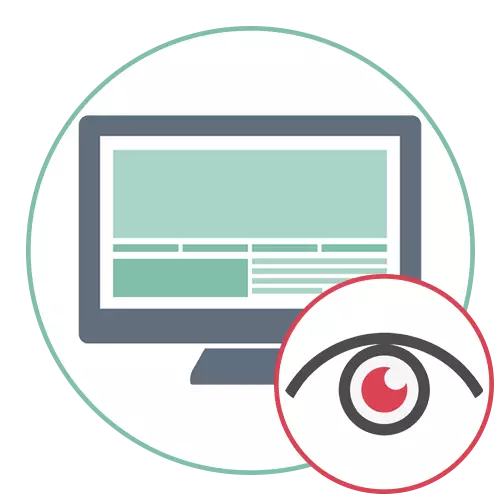
1-usul: Adobe Photoshop
u bilan bir maqola boshlab joizki, shuning uchun Adobe Photoshop, eng mashhur grafik muharriri. rasm tartibga solish-qurilgan vositalari yordamida amalga oshiriladi, va butun jarayon tom ma'noda bir necha daqiqa davom etadi. Bizning saytimiz haqida to'liq rasmda o'zgarishi rangi tamoyilini aniqlash, to'laqonli hidoyat bor. Bu material bilan tanishtirish boshlash va ko'rsatmalarga amalga, vazifa bilan engish uchun quyidagi linkni bosing.
Read more: Adobe fotoshop Suratda ko'z rangini o'zgartirish

2-usul: Gimp
GIMP tasvirlar bilan ishlash uchun mo'ljallangan xususiyatlari va vositalari turli katta sonini o'z ichiga oladi yuqorida muhokama grafik muharriri, yaqin bepul analog hisoblanadi. quyidagicha ularga rahmat, ular ham osonlik bilan qizil kirib ko'z rangini o'zgartirish mumkin:
- Agar kompyuteringizda Gimp yuklab bo'lsangiz, yuqoridagi va make o'rnatish tugmasini foydalaning. boshlanganidan so'ng, Fayl menyusidan kengaytirish va Open ni tanlang. Siz standart Ctrl + O asosiy birlashmasidan foydalanib ochilish menyusini chaqirish mumkin.
- ko'rsatiladi, qayta ishlash uchun zarur tasvir saqlanadi papkani topish deb oynasida.
- Agar bir marta ustiga bosing bo'lsa, bir kichik oldindan ko'rish oynasi fayl kashf qilinishi kerak yoki yo'qligini tushunish uchun yordam, o'ng tomonda paydo bo'ladi.
- ish maydonida bir oniy surati qo'shib so'ng, Ctrl tugmasini yoruglik va uni yanada tahrir uning rang uchun qulay bo'ladi, deb Ölçeklemeyi rostlash va ko'z joylashtirish sichqoncha o'girib.
- uning rangini o'zgartirish qachon yordam beradi ko'z, chegarasini belgilaymiz. Buning uchun, bepul tanlash vositasi faollashtirish.
- silliq buni harakat, ko'z qon tomir amalga boshlang. jarayonida, vaqti-vaqti bilan ko'proq mos yozuvlar ochko yaratish uchun sichqonchaning chap tugmasini bosing - bu siz ko'proq qon tomir yaratish silliq imkonini beradi.
- falaj doira tushdi va xoldor chiziq yonib so'ng, chap panelidagi "dam ortib borayotgan" parametr qiymatini faollashtirish.
- 10 ichida radius qiymatini o'rnating.
- sichqonchaning o'ng tugmasi bilan qatlam panelidagi bo'sh joy bosgan uni yaratish - ko'z, yangi rang birinchi alohida qatlami ustida joylashgan.
- kontekst menyusida paydo deb, siz element "bir qatlamini yaratish" kerak.
- uni har qanday qulay nomini belgilang va standart holatda qolgan parametrlarini tark.
- Tanlangan maydoni to'ldirish "moslaymiz" vositasi bilan sodir bo'ladi, va rang asosiy panelida tanlanadi.
- Eng qisqa vaqt ichida qatlami ustida chap tugmasini bosing qilish kabi, u avtomatik ravishda belgilangan joylarda bo'yoq beradi.
- Shundan so'ng, qatlamlari bilan bir panelida "Mode" tomchi-pastga menyusini kengaytirish.
- variantni "ketma-ket" toping.
- Shu qalamini "Mode" Kimning qiymati 90% doirasida o'rnatish tavsiya bir qorong'i vositasi hisoblanadi. Keyin mos Ochiladigan menyuda orqali tanlash olib tashlash mumkin.
- Ular plomba keyin hosil bo'lgan bo'lsa, qo'shimcha qismlari olish uchun rangi bir qavatni tanlab, keyin, silgi foydalaning.
- Ba'zan foydalanuvchilar ikkinchi sichqonchani o'ng tugmasini bosing kerak, buning uchun ikki qatlamlarini, birlashtirish uchun mantiqiy bo'ladi, shuning uchun, tasvirni almashtirish davom istayman.
- paydo menyusida tanlang "oldingi biri bilan kombinati".
- Agar fayl orqali surati bilan ishlashni yakunlash, "eksportni" tugmasini bosing.
- kompyuteringiz yoki birinchi o'zgarishi orqali ikkinchi bir xil shaklda, har qanday ism bilan ob'ektini saqlash "(kengaytirish orqali) fayl turini tanlang."
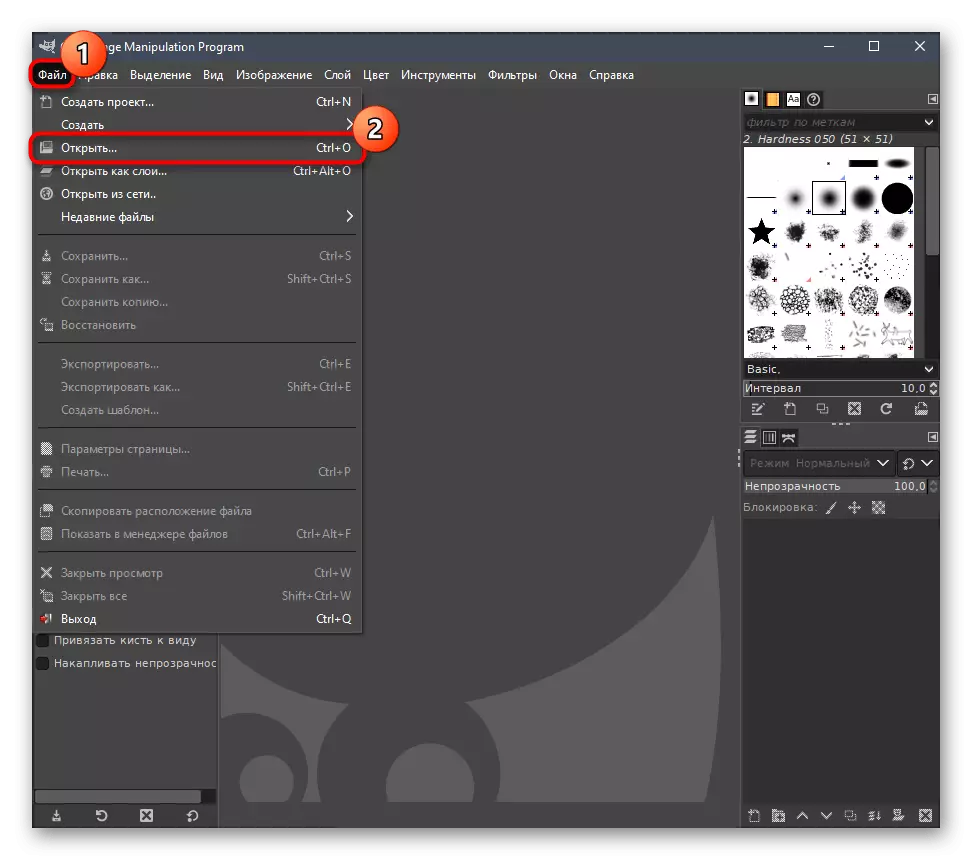
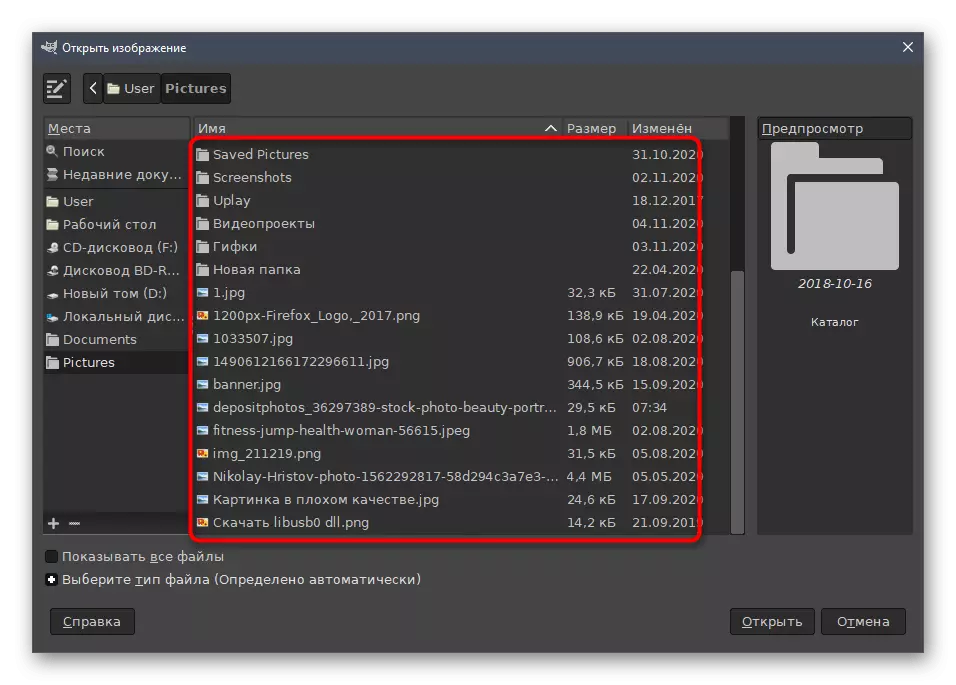

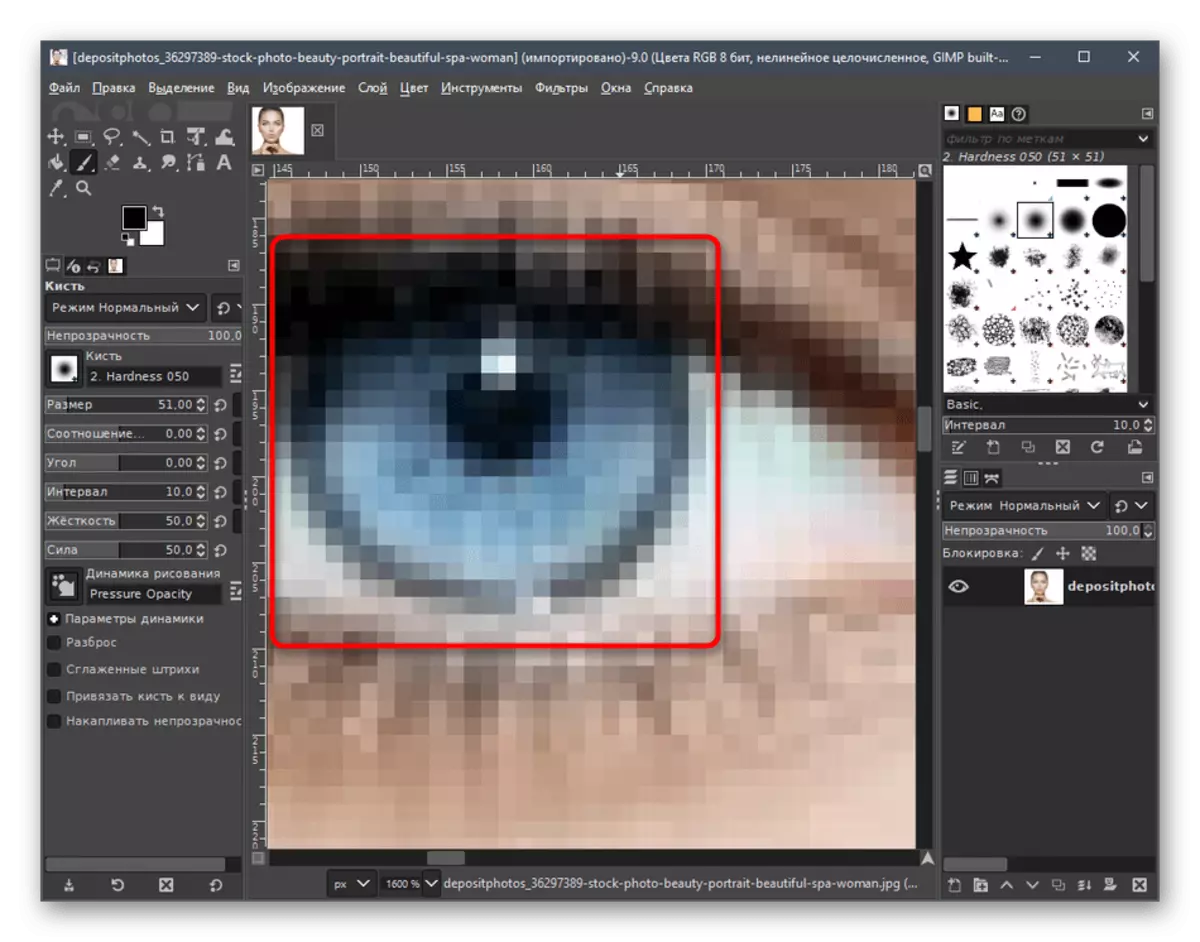
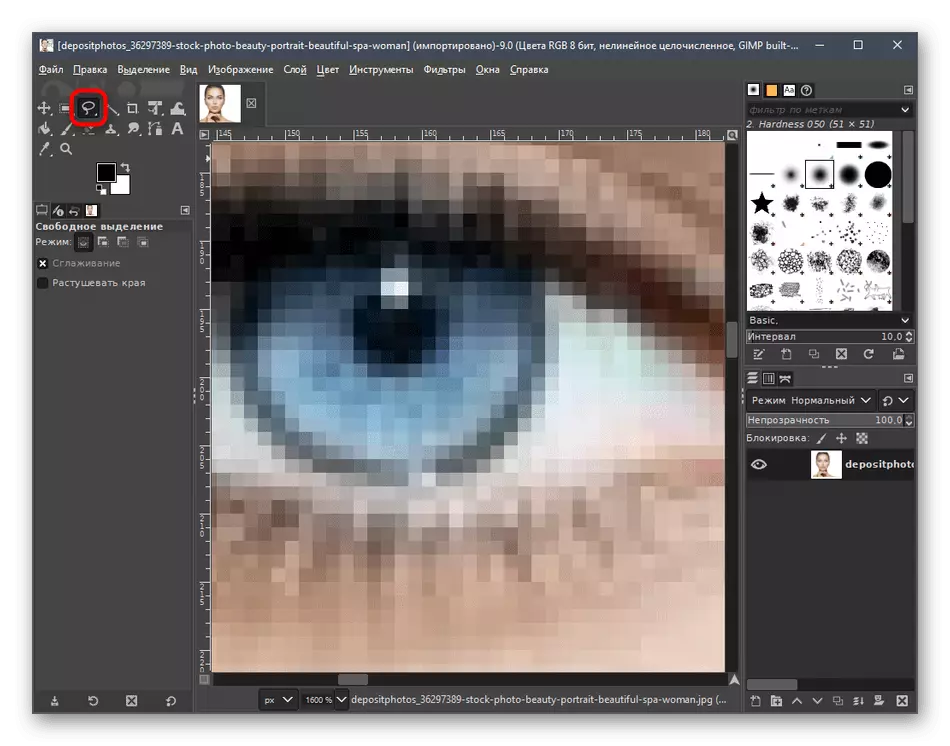

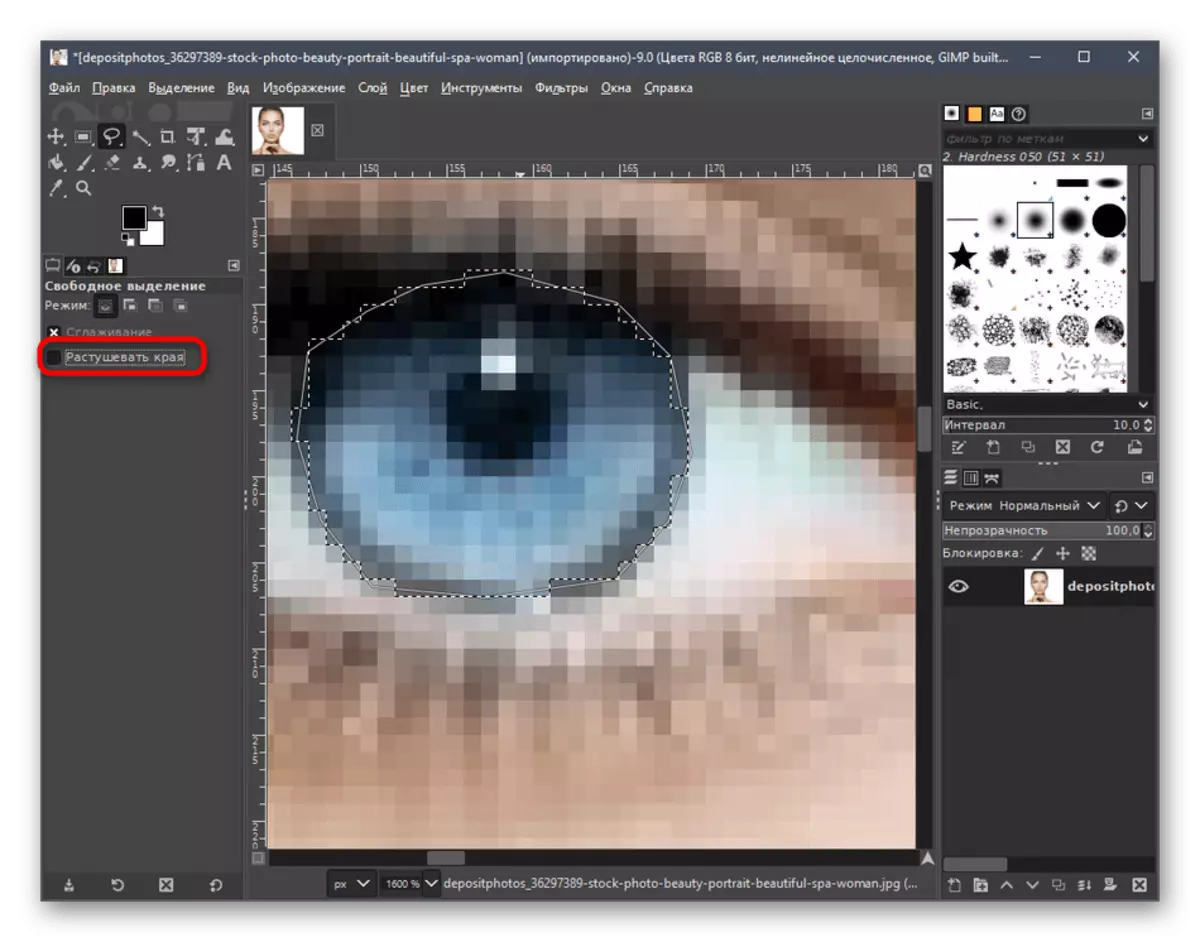
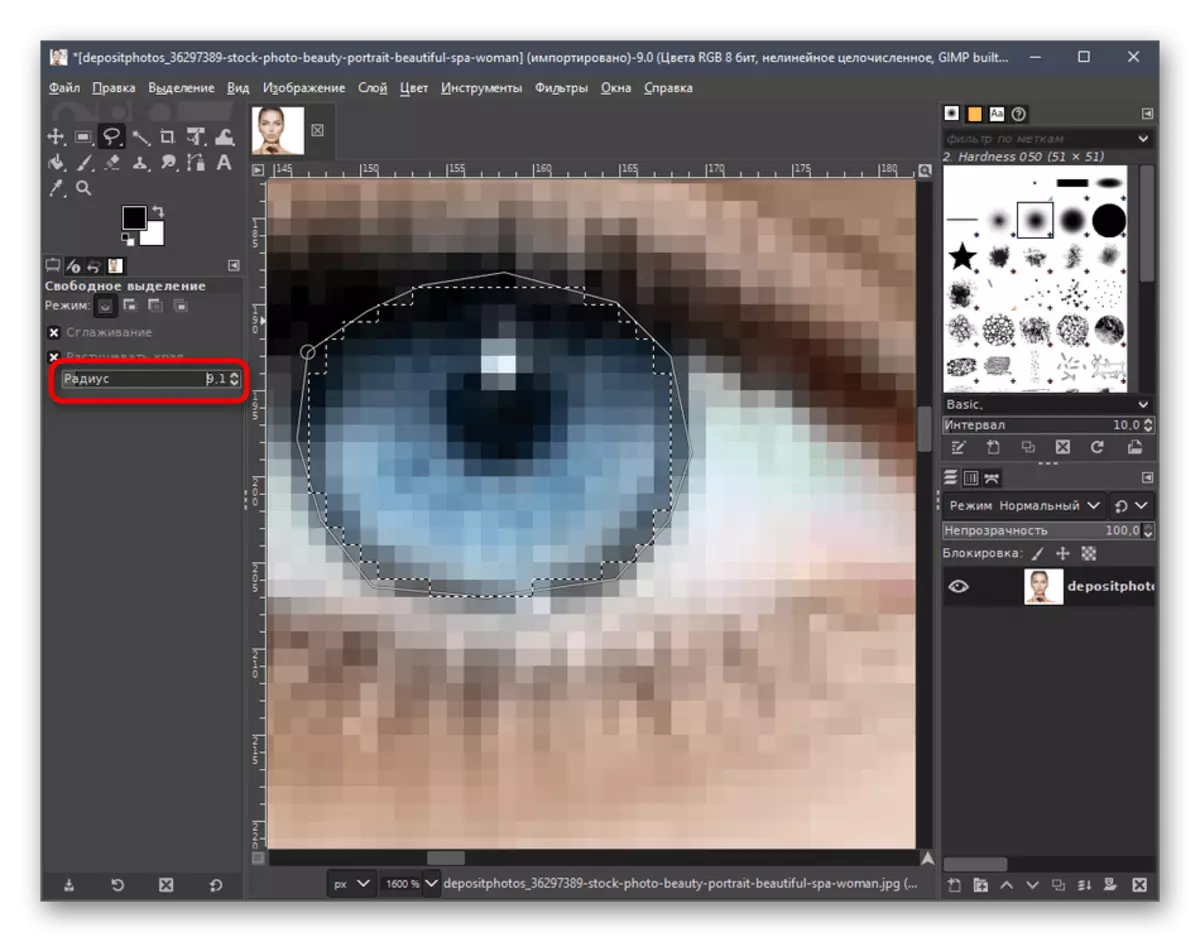
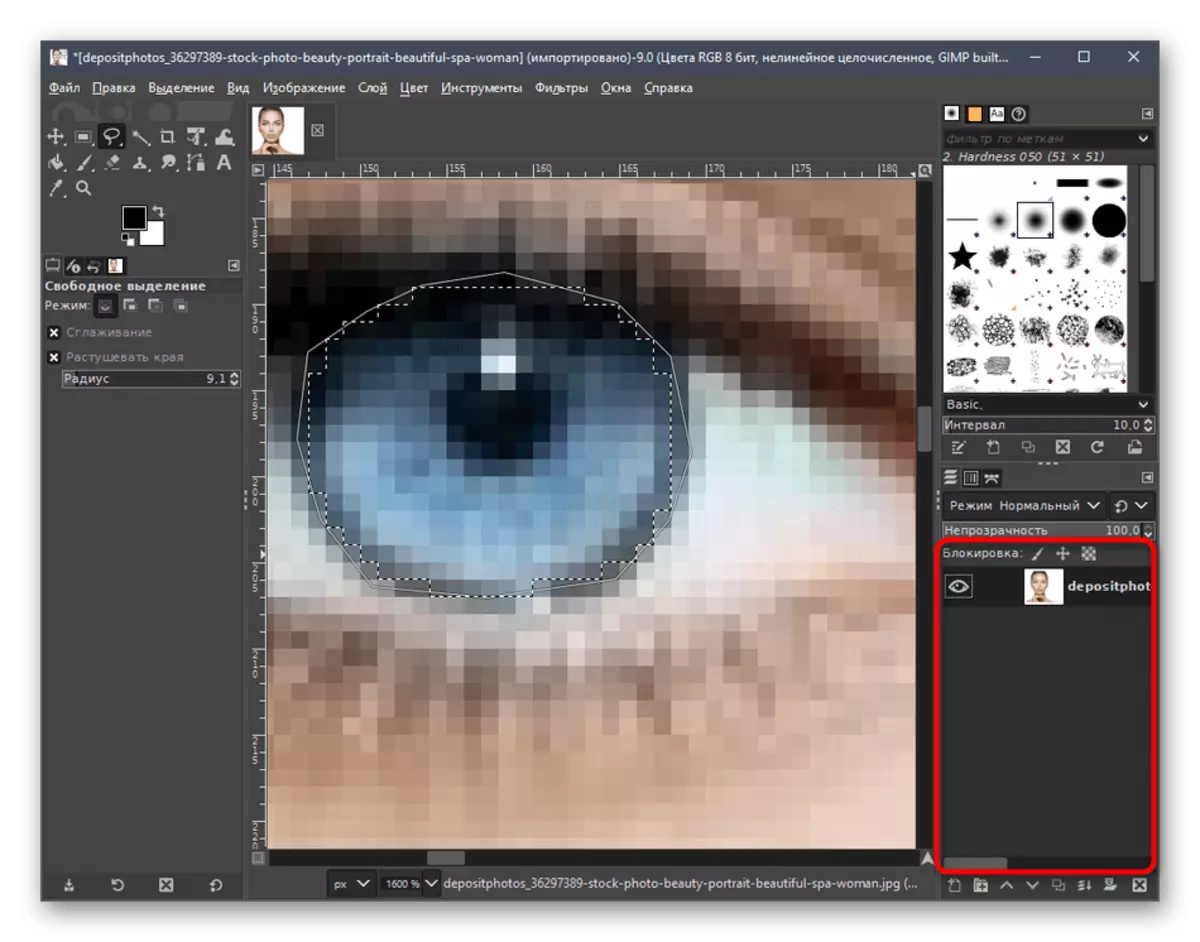
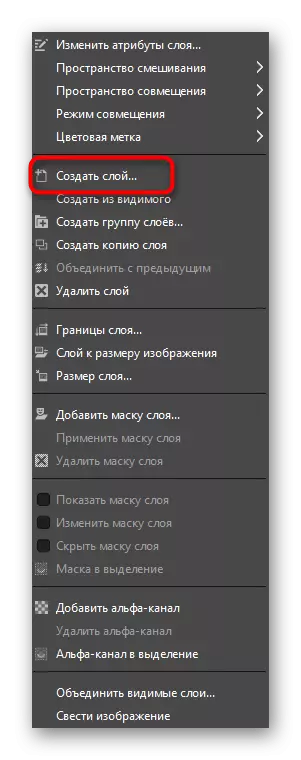
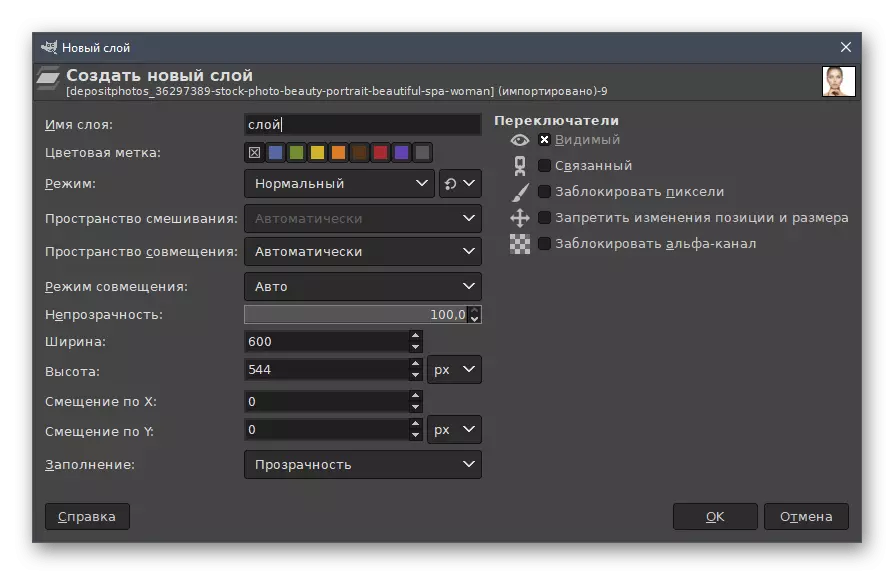
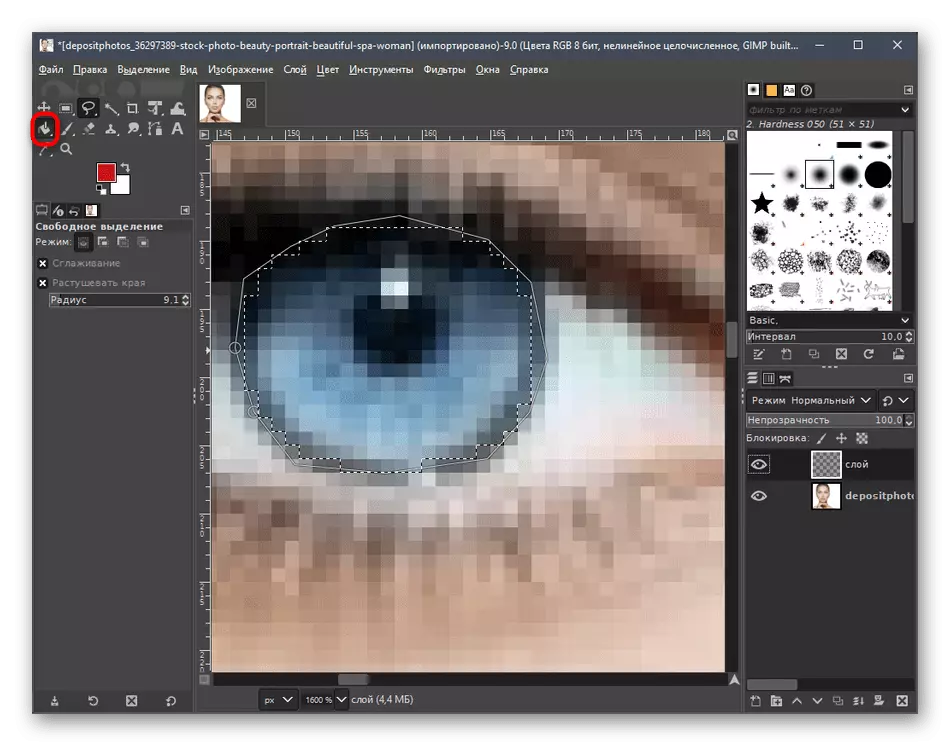
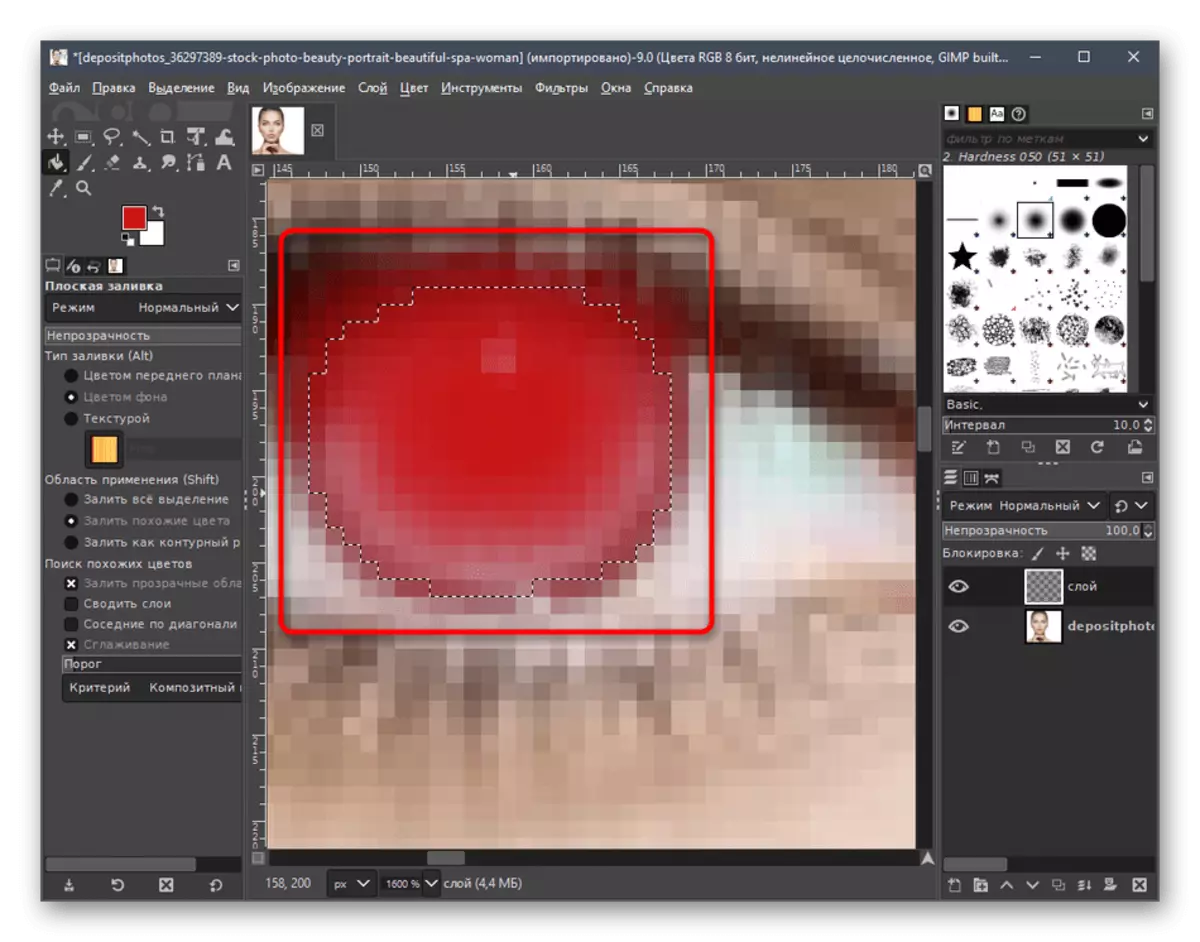
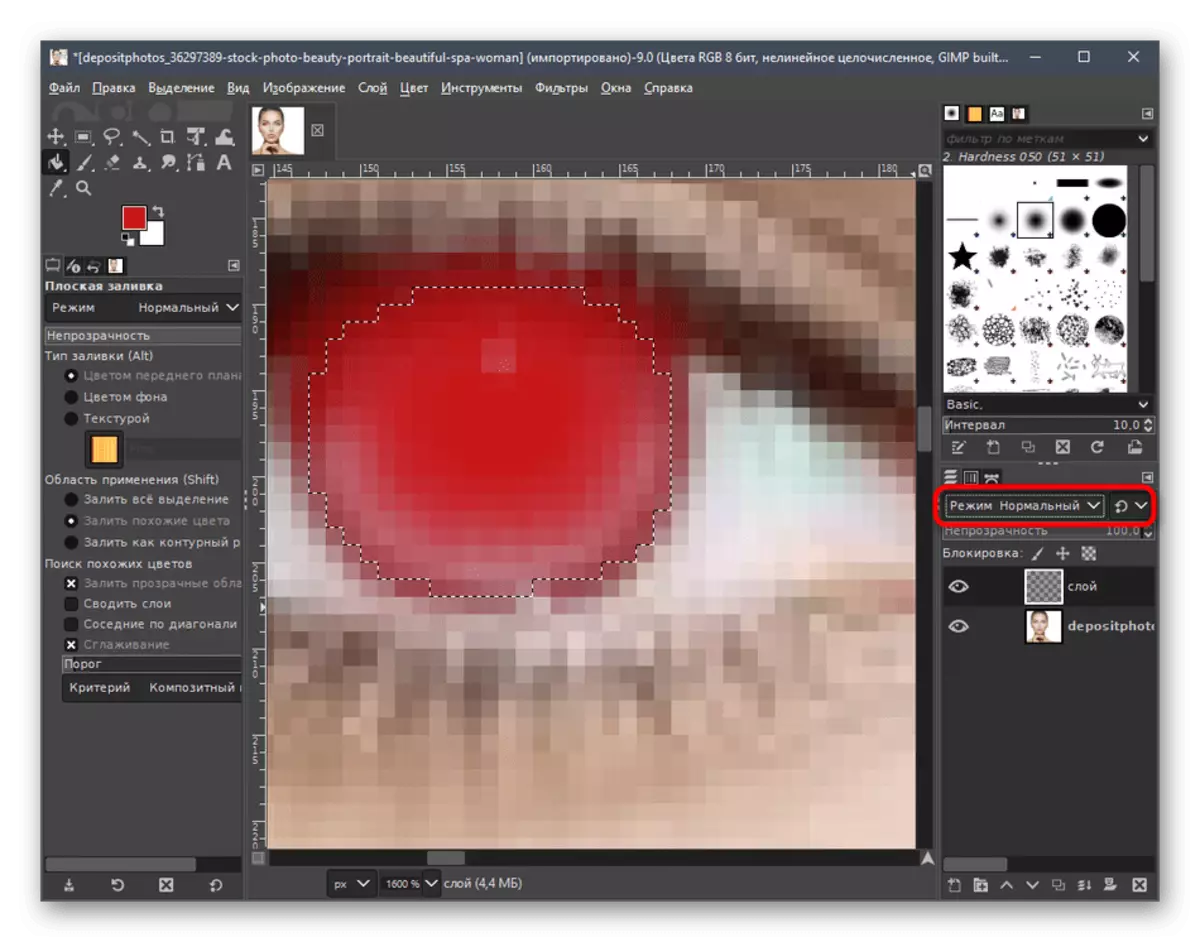
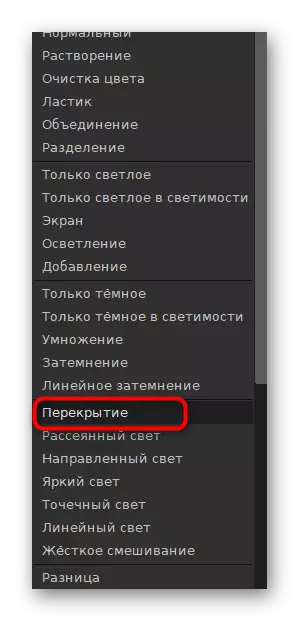
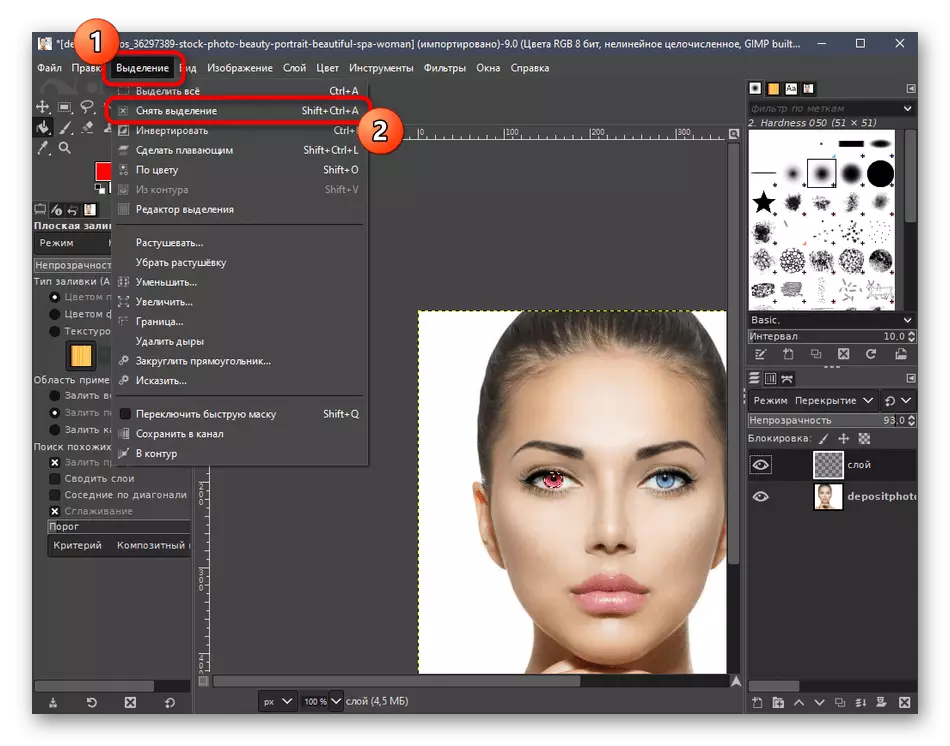
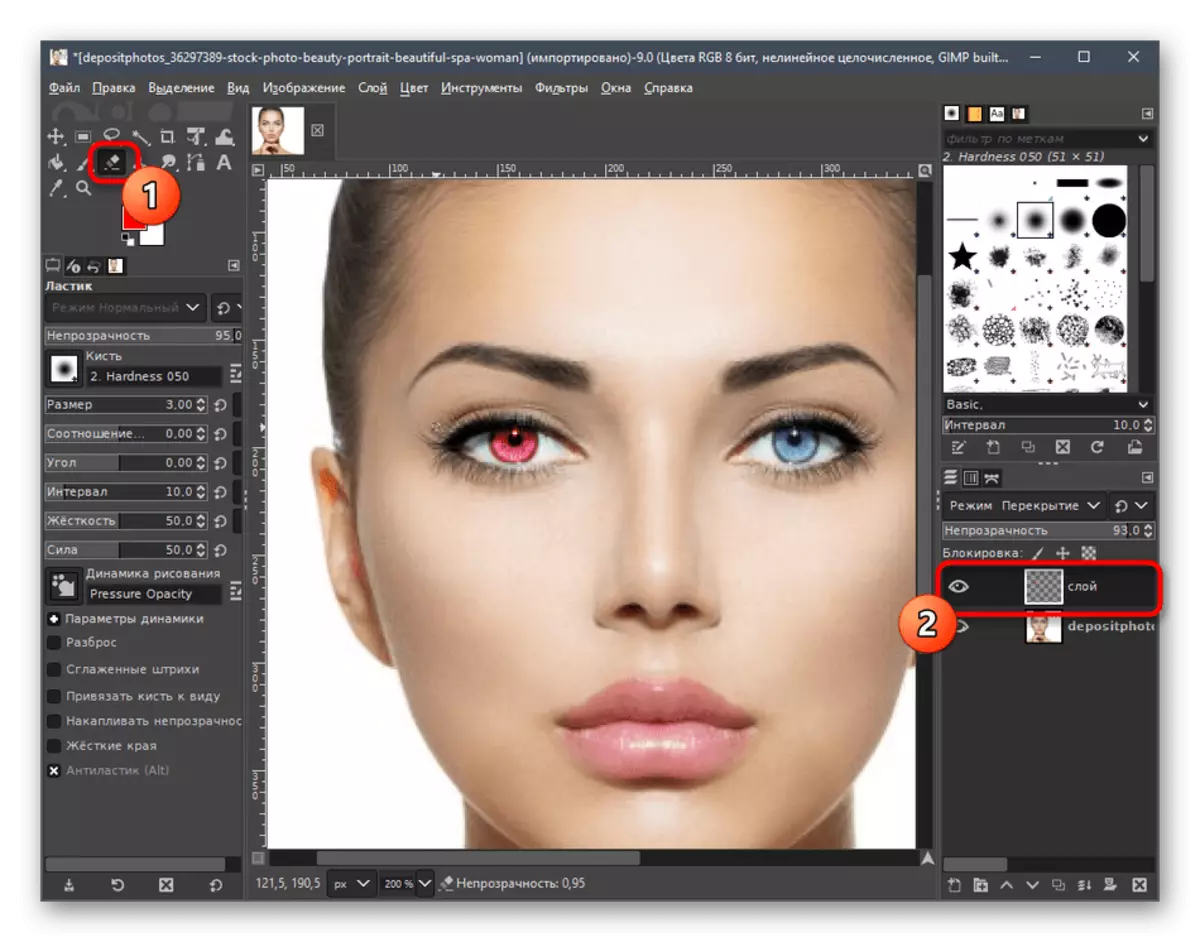
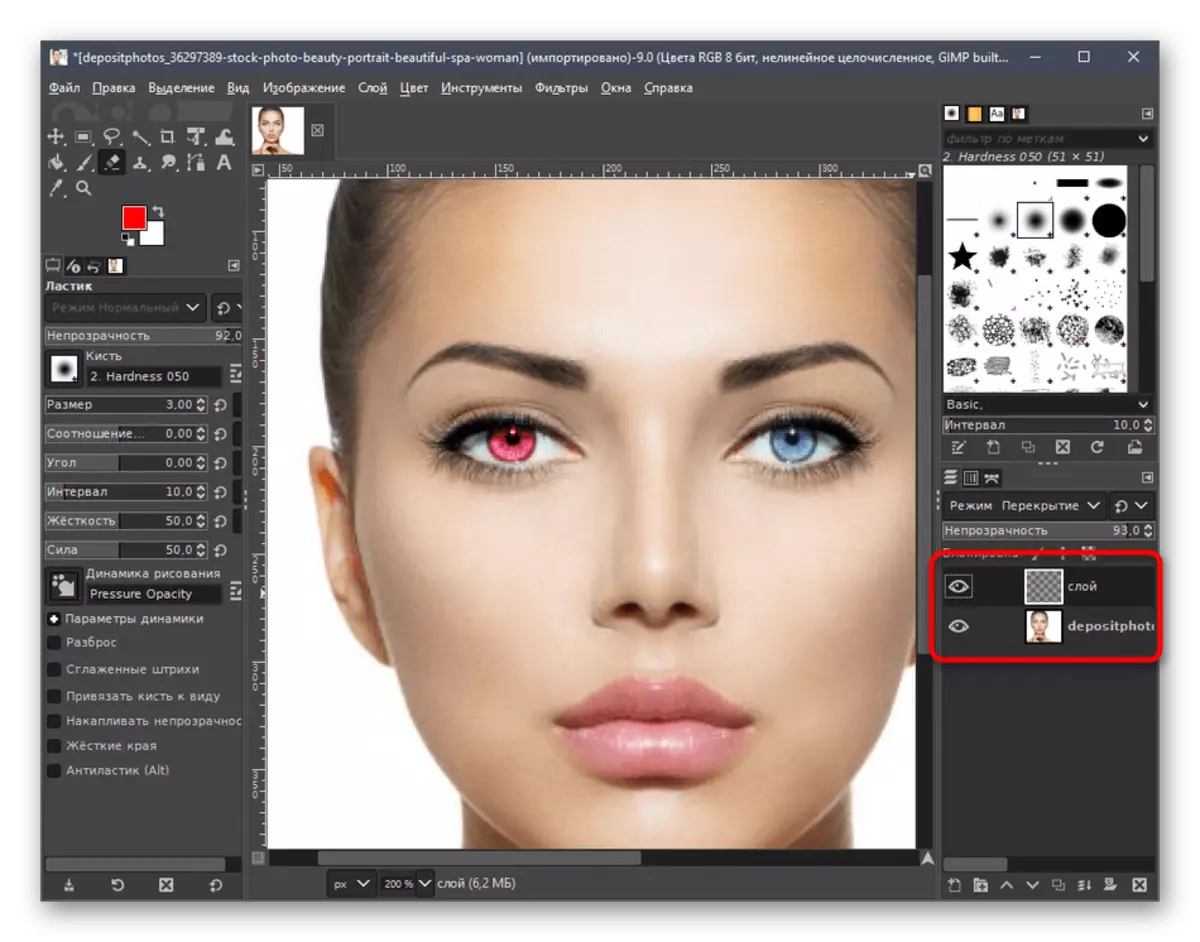
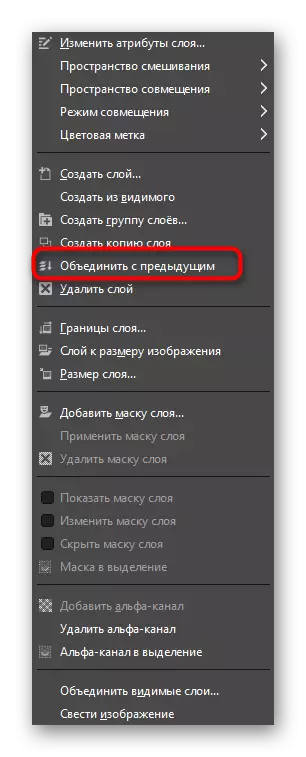
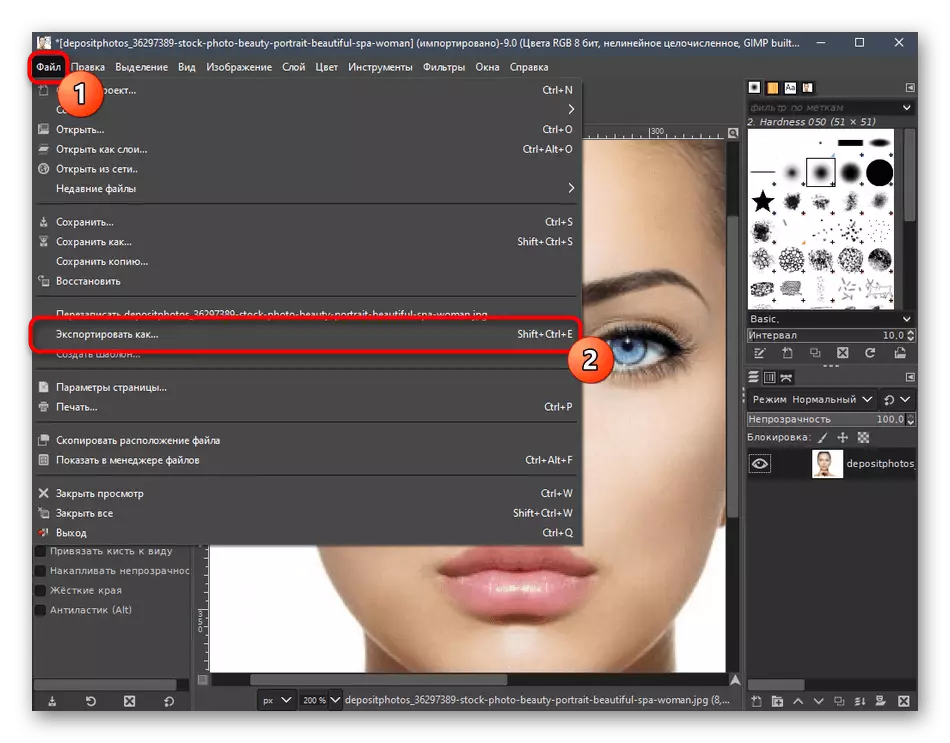
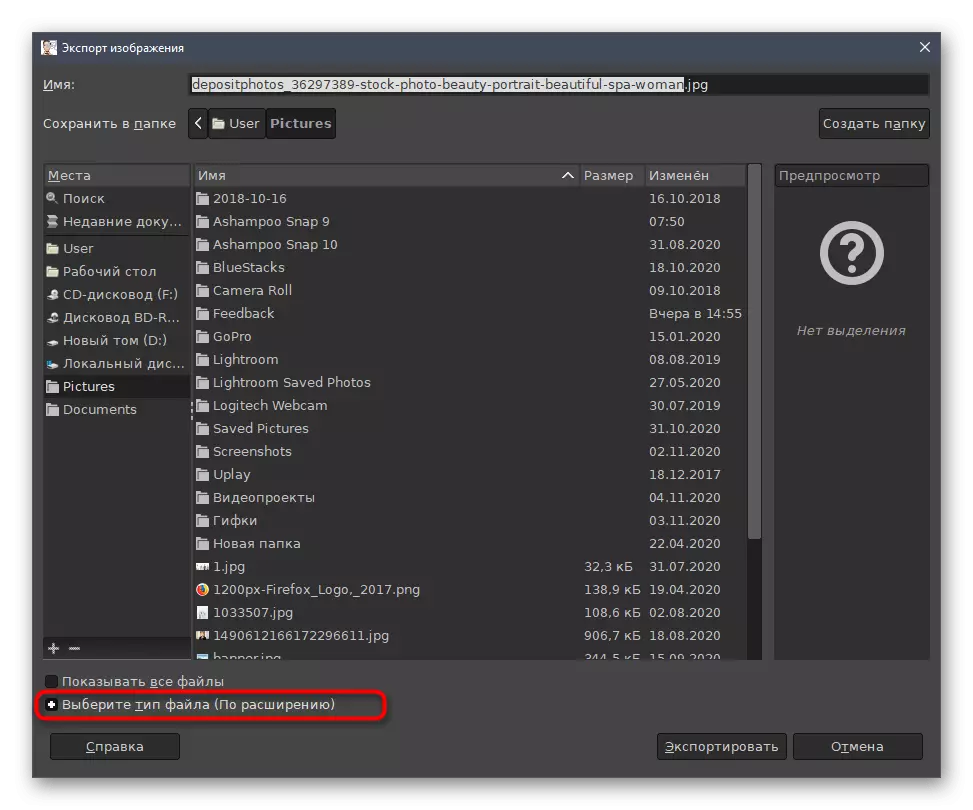
saytimizda GIMP foydalanish bag'ishlangan maqola bor. Suratda ko'z rangini o'zgartirish tashqari boshqa harakatlarni amalga oshirish uchun kerak bo'lsa, u o'sha vaziyatda foydalanishga olib kelishi mumkin. tegishli ko'rsatmalar olish uchun quyidagi linkni bosing.
Batafsil: GIMP grafik muharriridagi asosiy vazifalarni bajarish
3-usul: Bo'yoq.net
so'nggi yo'li sifatida, biz Paint.Net bilan o'zingizni tanishtirish tavsiya. Bu zarur vazifalar asosiy to'siq bo'lgan, bu maqolada keltirilgan deb eng oson grafik muharriri. Biroq, ular tez bu uchun harakat minimal miqdorini qo'llash, qizil ko'z yaratish uchun etarli bo'ladi.
- dasturini boshlanganidan so'ng, "Fayl" menyusi kengaytirish va Open ni tanlang.
- paydo yangi oynada, tasvirni topish va ikki marta bosing.
- ko'z faoliyat doirasi uchun yaxshi va u bilan ishlash uchun qulay edi, shunday qilib, rasm taxminan, CTRL kıskı tugmasini va sichqonchani Pa foydalaning.
- O'ngda yangi qavatni yaratish uchun ajratilgan tugmasini bosing kerak qatlamlari bilan kichik oyna bor quyida.
- So'ngra paletinde, siz ko'z chizish qaysi rangni belgilang.
- Standard brush bo'yalgan bo'ladi ko'z oraliq to'ldiring.
- So'zlashdan "Blur" ustidan, "ta'siri" menyusini ochish va oxirgi elementni tanlang - "Gauss ustidan Blur".
- qizil ko'z ko'proq tabiiy ko'rinadi, shunda uning radiusi sozlang.
- Zarur bo'lsa qatlami tomonida bir oz banddir bo'lsa, harakat vositasi foydalaning.
- Bundan tashqari, qizil, Jon, oddiy silgi bilan bo'yalgan qo'shimcha qismlar, olib tashlang.
- moslashuvchan Tahrirlash qatlamini o'z kengligi va qattiqlik o'zgartiring.
- ishonch ri bajarilgan qiling va ikkinchi ko'zi bilan bir xil operatsiya qilish. Bu amalga va joyi, uning yanada harakati bilan qatlami oddiy nusxa ko'chirish mumkin.
- bir tanish "Fayl" menyusi orqali, "saqlash" ketma-ket bosing.
- nomi Fayl ko'rsating va uni saqlab qolish uchun kerakli kompyuterga bo'lib belgilash.
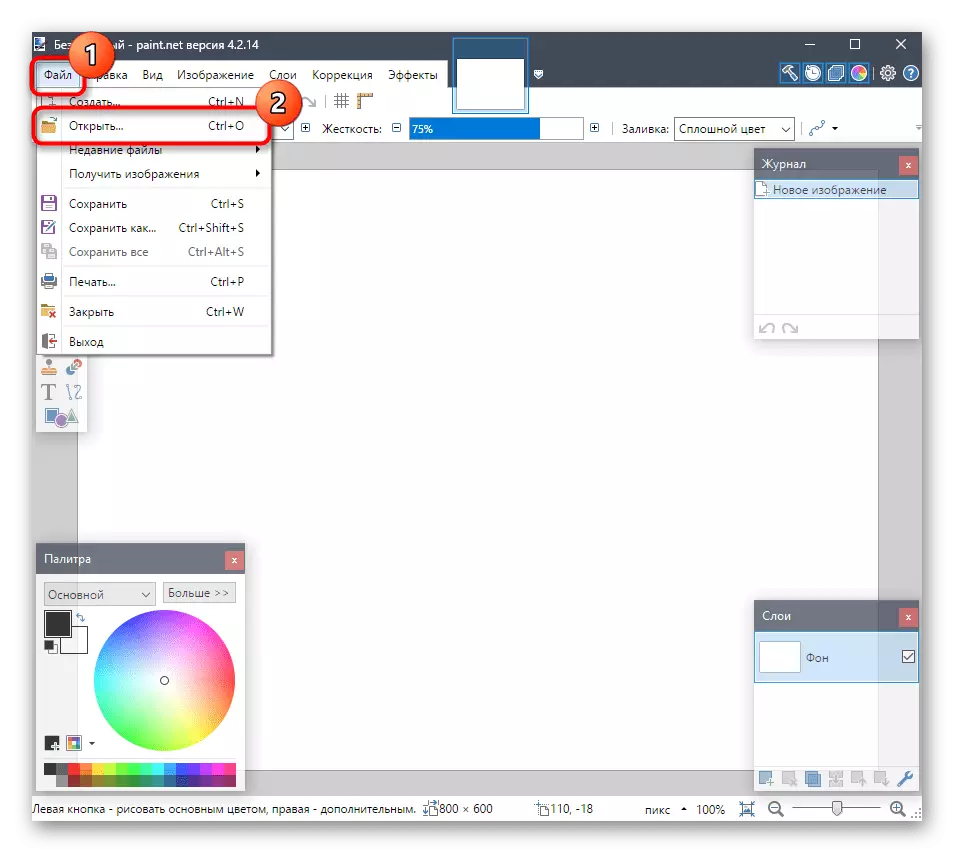
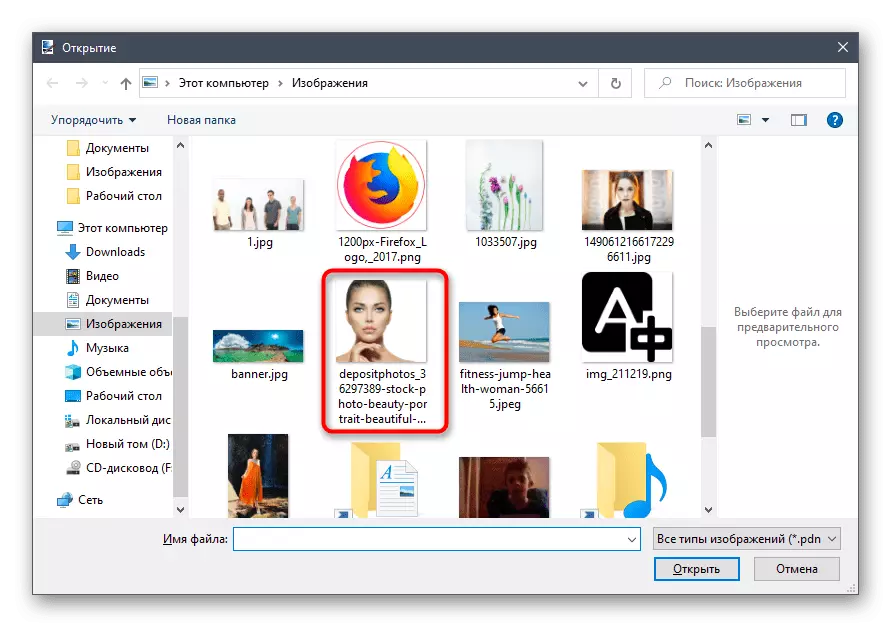
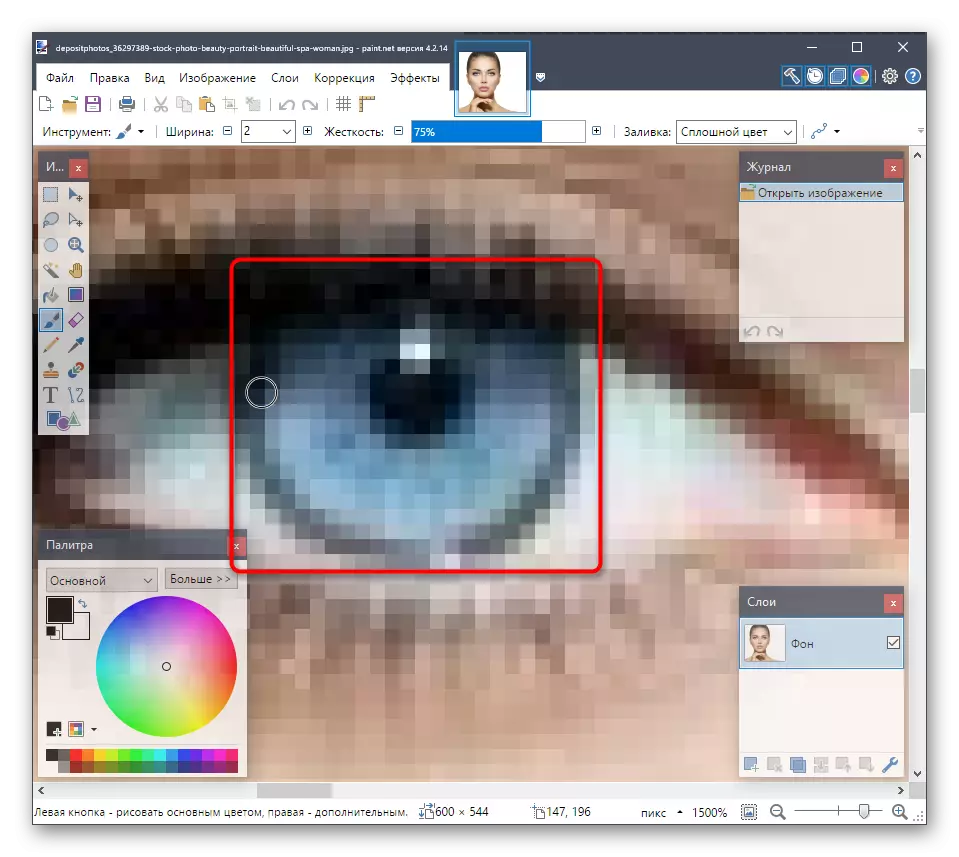
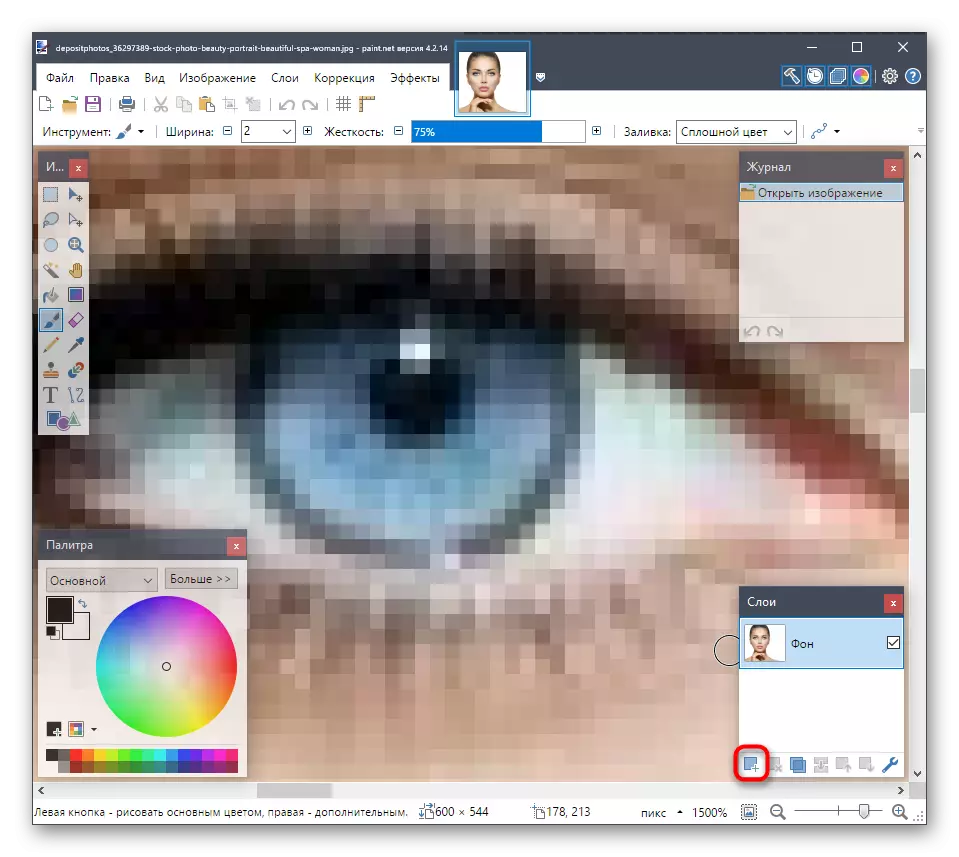
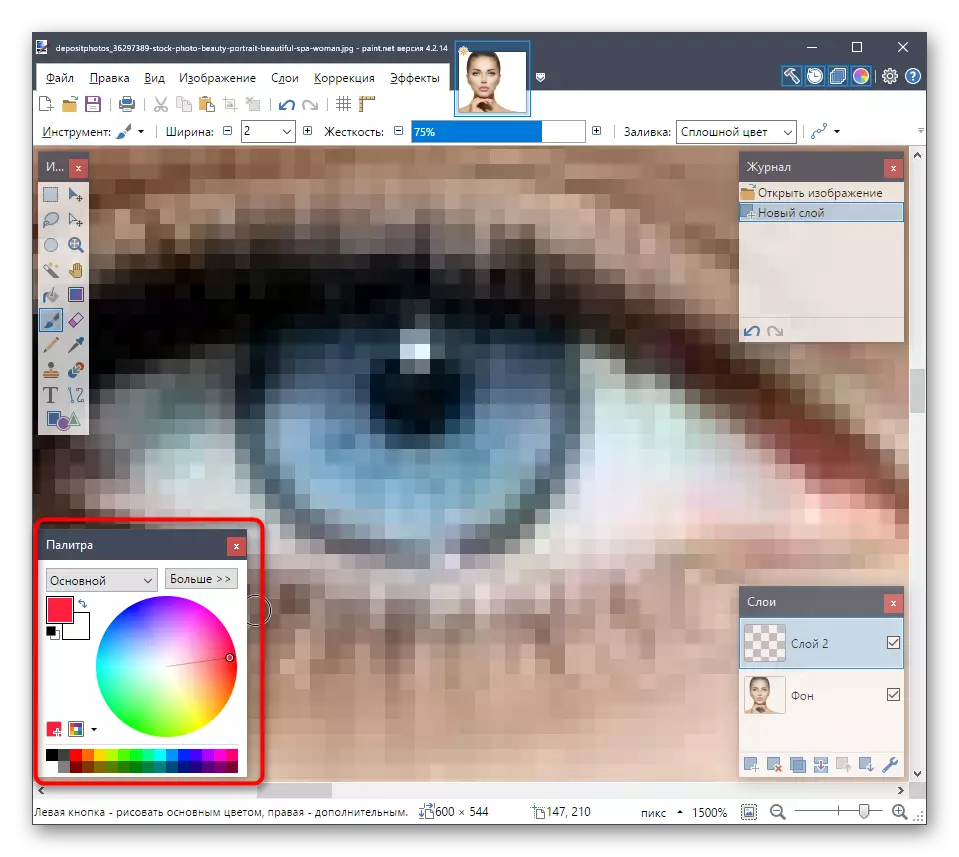
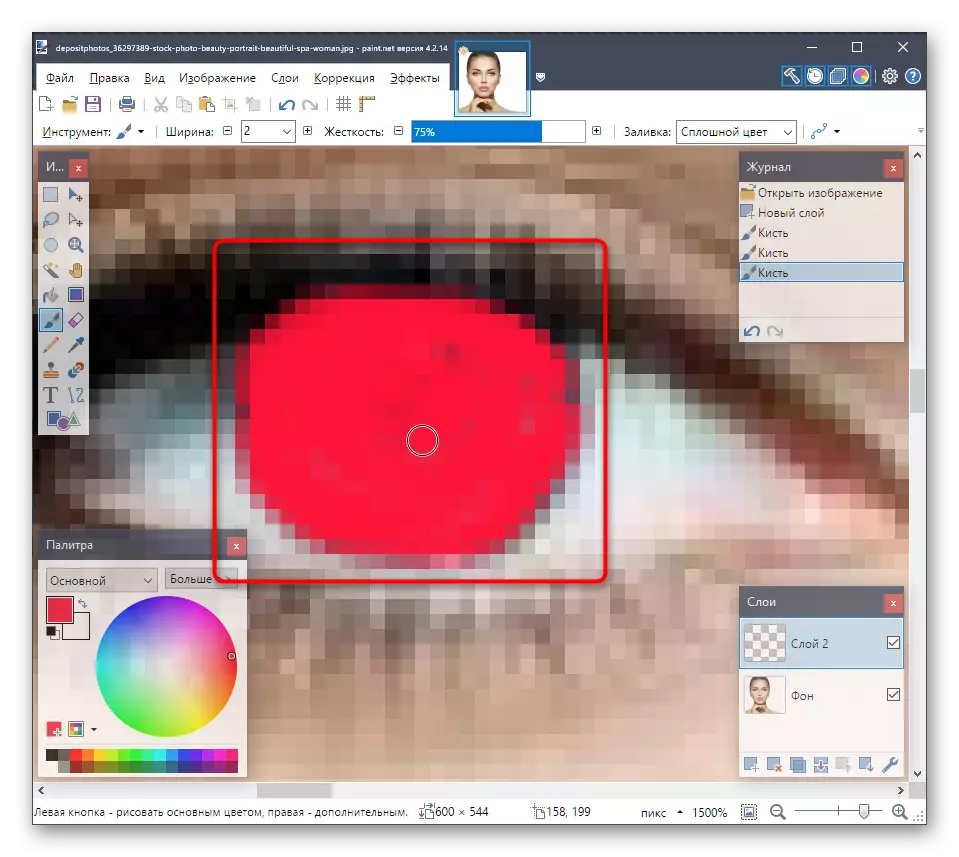
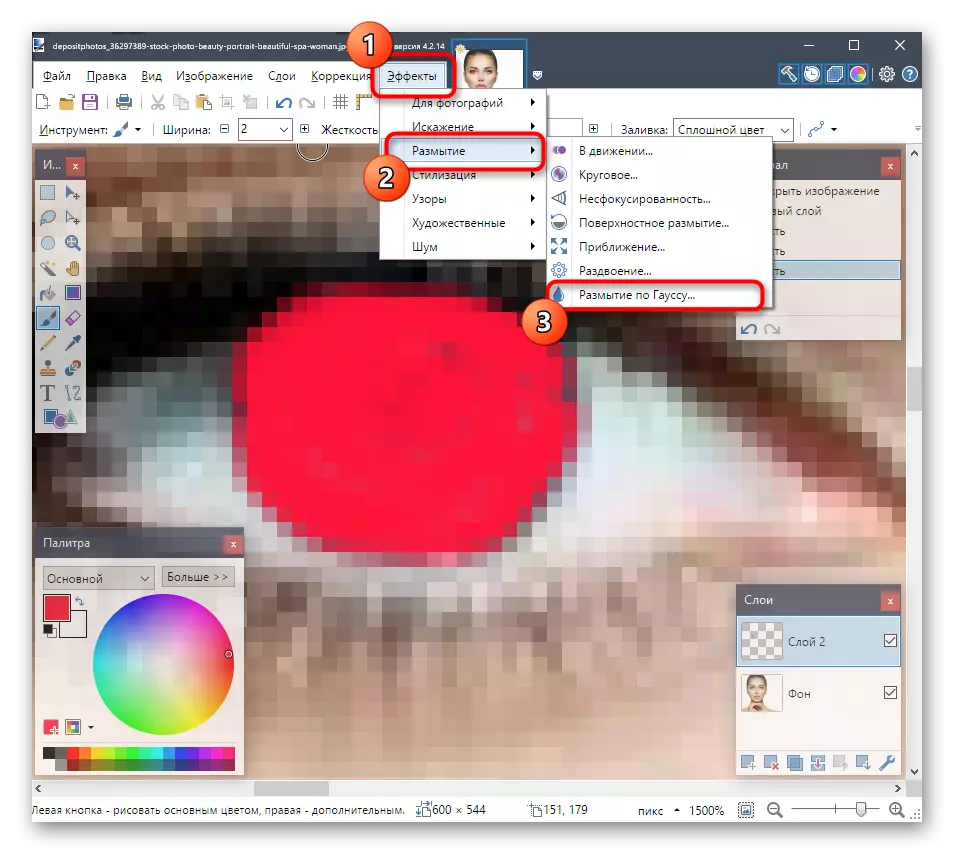
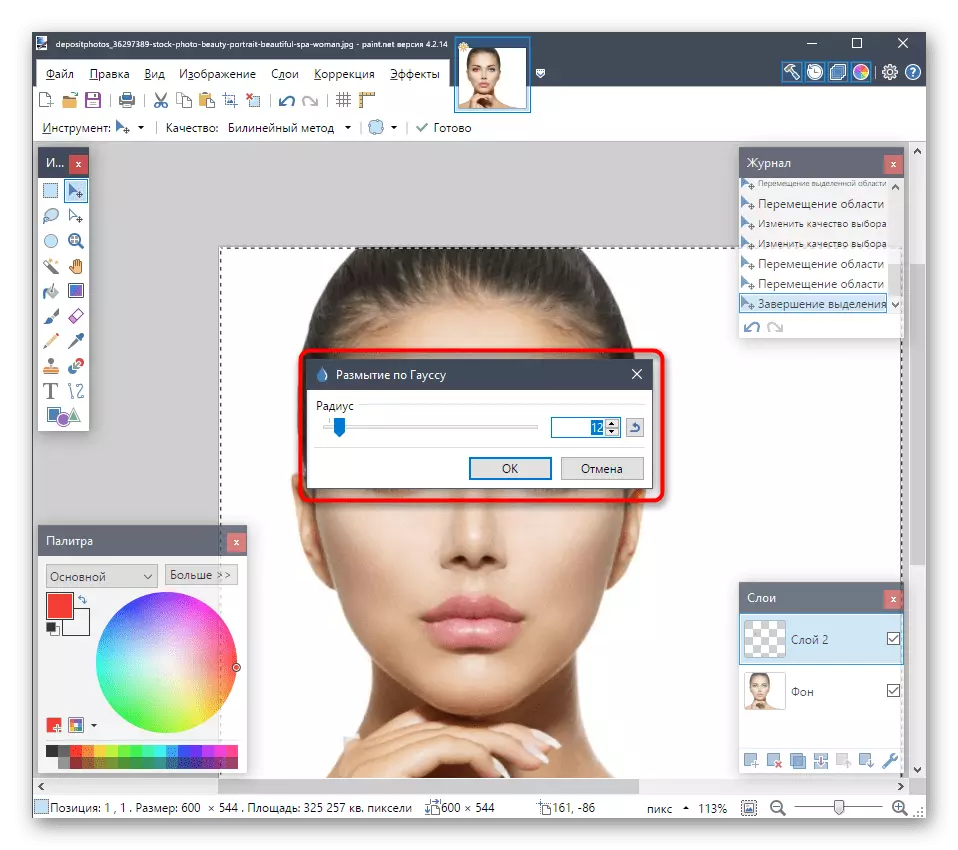
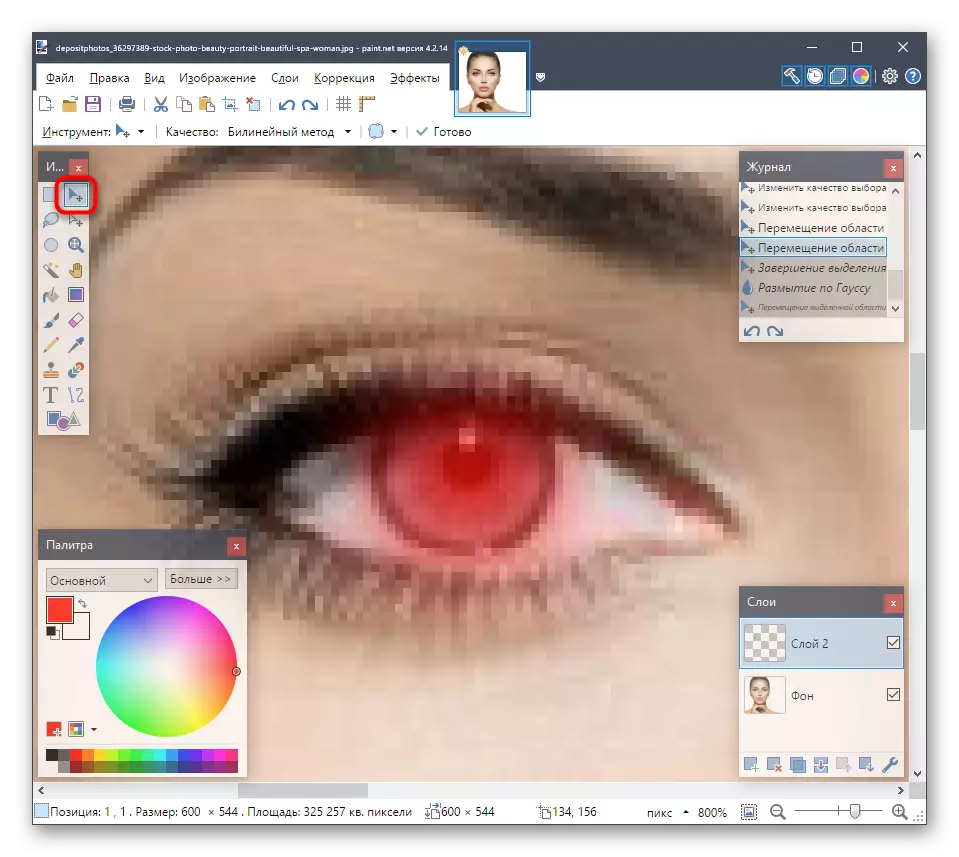
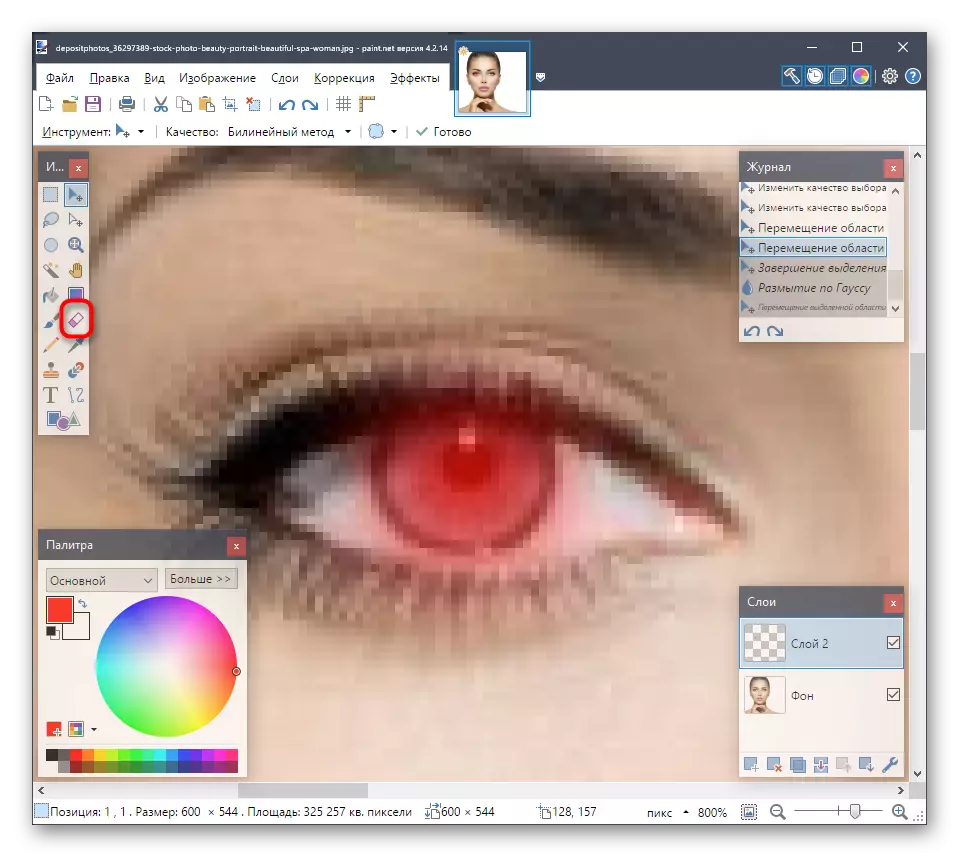
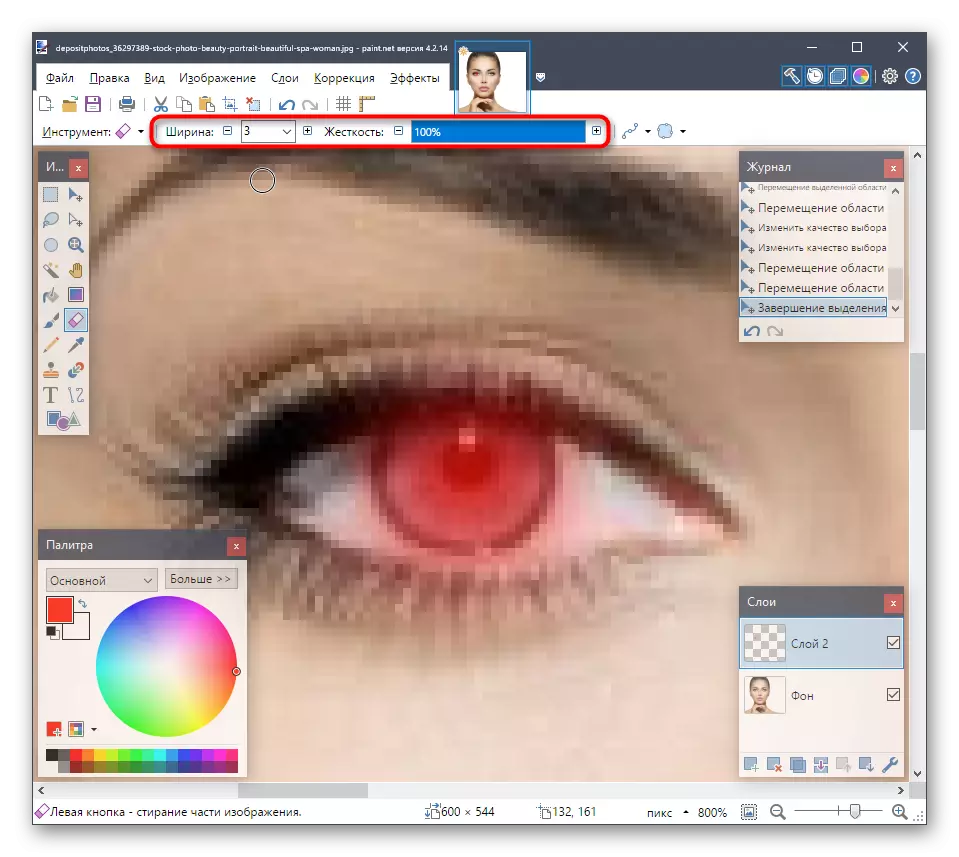
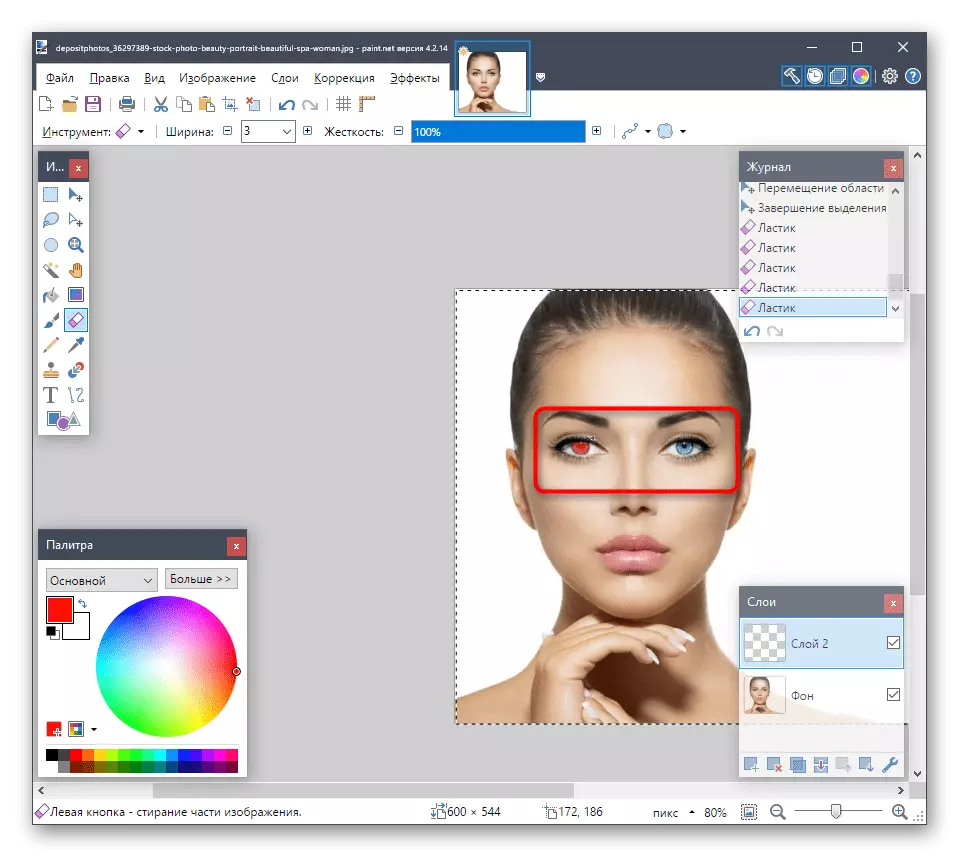
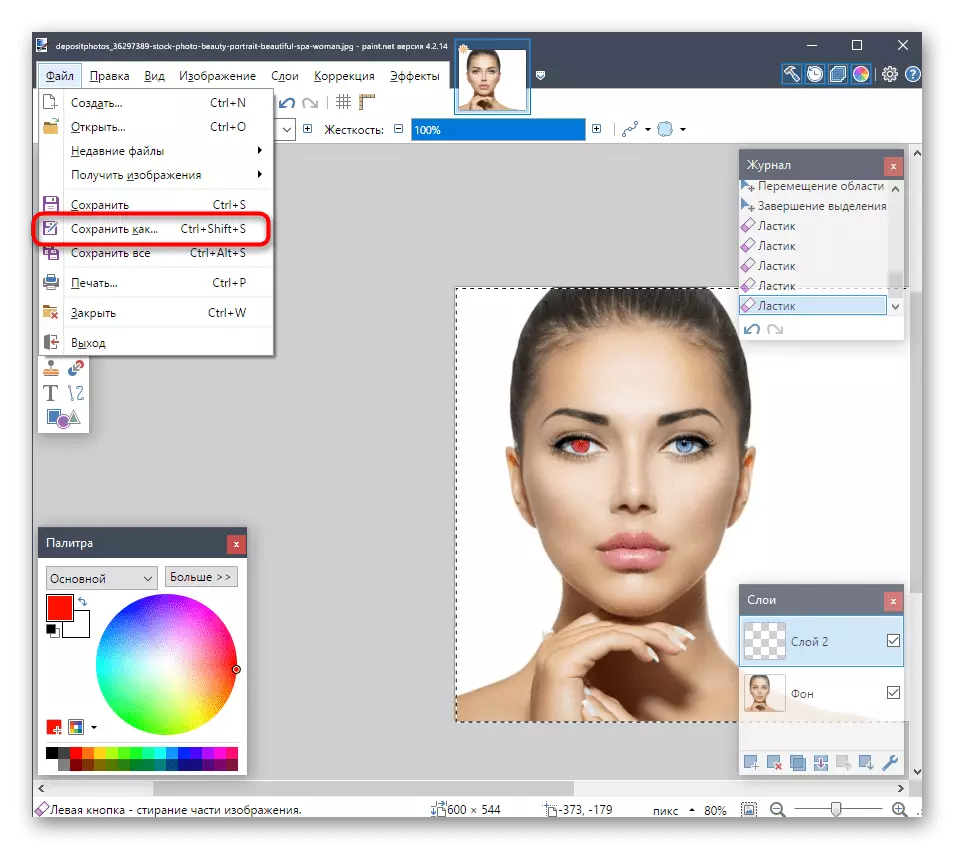
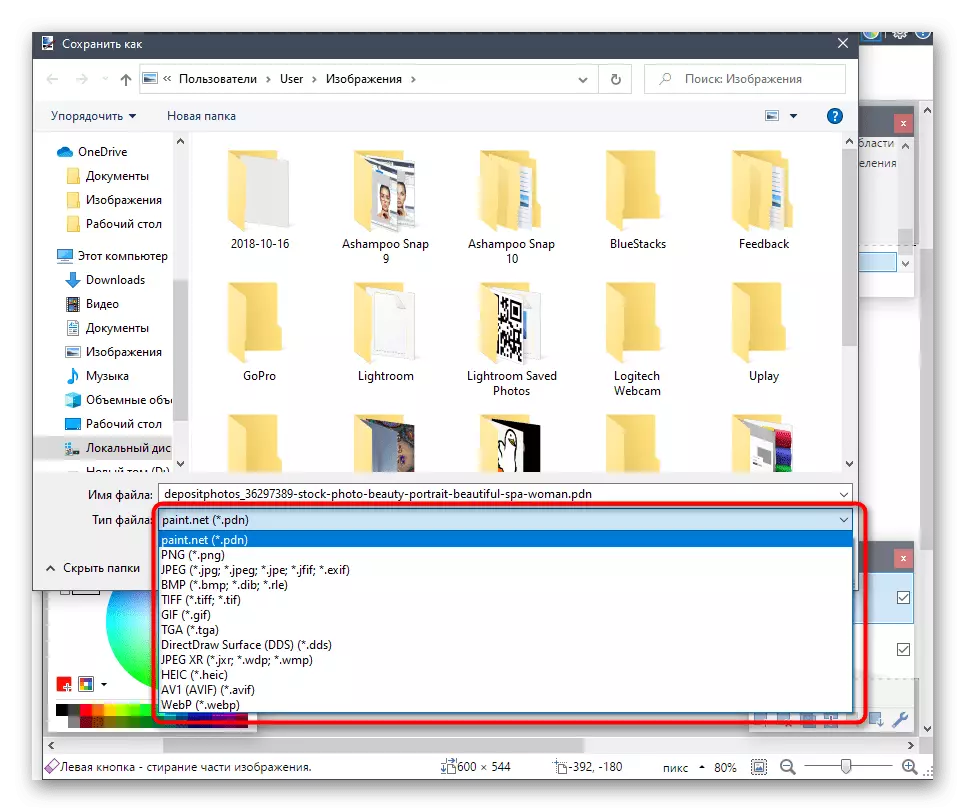
rasmlar tahrir qilish bilan bog'liq boshqa operatsiyalar, shuningdek, Paint.Net amalga oshirilayotgan, lekin vositalari bilan ishlashga muayyan nüansları bilish kerak bo'ladi taqdim etiladi. Bizning veb-saytida bir tematik moddiy sifatida quyidagilar Ular haqida bormoqda.
Batafsil: Qanday qilib bo'yoq.net
to'liq, biz Ko'z rangi grafik muharrirlar vazifalarni amalga onlayn xizmatlaridan foydalanish o'zgartirilishi mumkin ekanligini unutmang. Agar faqat bitta operatsiyani amalga oshirish uchun yuklab uchun to'laqonli dasturini istamayman, bu variant o'sha vaziyatlarda optimal bo'ladi.
Bundan tashqari, Mutolaa: onlayn xizmatlar orqali Suratda ko'z rangini o'zgartirish
